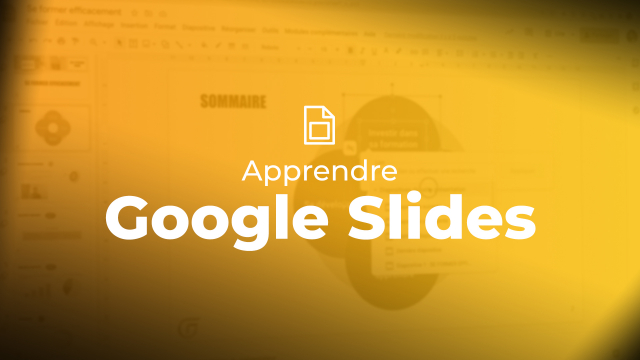Détails de la leçon
Description de la leçon
Dans cette leçon, vous apprendrez à générer et nommer votre fichier Slides, puis à choisir et manipuler des thèmes pour vos présentations. La barre de droite de Google Slides affiche différents thèmes parmi lesquels vous pouvez sélectionner celui qui vous convient le mieux, ou en importer un depuis votre Drive.
Une fois le thème choisi, vous pouvez commencer à créer des diapositives. En utilisant le bouton Plus, vous ajoutez une nouvelle diapositive en appliquant la première mise en page par défaut de votre thème. Vous pouvez également cliquer sur le menu déroulant à côté de ce bouton pour choisir parmi plusieurs mises en page disponibles. Cette option vous permet de structurer des sections spécifiques de votre présentation, par exemple en sélectionnant une entête de section ou du texte en colonne avec une image.
Sur le côté gauche de l'interface, un clic droit permet de créer ou dupliquer une diapositive, offrant une flexibilité supplémentaire dans l'organisation de votre contenu. Enfin, si le thème choisi ne vous satisfait plus, il est possible de le modifier à nouveau via la barre des tâches. La nouvelle sélection s'appliquera aux diapositives existantes sans altérer leur structure de mise en page.
Objectifs de cette leçon
L'objectif principal de cette vidéo est de guider les utilisateurs dans le choix et la manipulation des thèmes dans Google Slides, ainsi que dans la création et la personnalisation des diapositives.
Prérequis pour cette leçon
Pour suivre cette vidéo, il est recommandé d'avoir une connaissance de base de Google Slides et un accès à un compte Google Drive.
Métiers concernés
Les compétences acquises grâce à ce tutoriel sont utiles pour des rôles dans les secteurs de l'éducation, de la communication, du marketing, et pour tout professionnel ayant besoin de créer et présenter des diaporamas de manière efficace.
Alternatives et ressources
Comme alternatives à Google Slides, les utilisateurs peuvent recourir à des logiciels comme PowerPoint, Keynote ou Canva pour créer leurs présentations.